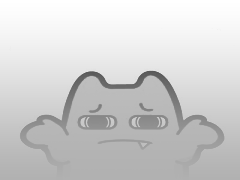SolidWorks Toolbox支持的标准包括:
? ANSI、BSI、CISC、DIN、ISO、JIS、GB等
? 根据您的公司标准自定义
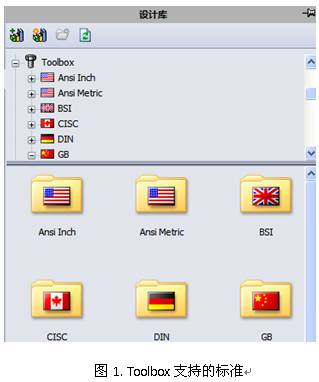
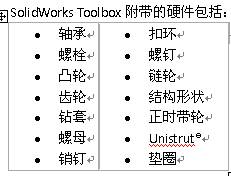
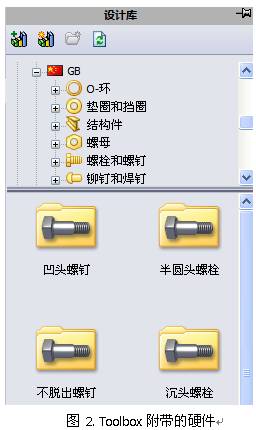
使用 SolidWorks Toolbox,您可以即时访问标准零部件的全部有关数据。您只需几秒钟就可以选出合适的零件并将其放入合适的孔中,只需指出孔或螺纹大小再单击即可得到所需的零件。然后进行拖放即可将零件放入正确位置。
由于 Toolbox 与 SolidWorks 3D CAD 软件完全集成,因此您可以充分利用智能零部件技术使您的整个装配体过程自动进行 — 无论您是有一堆还是一百个螺栓、垫圈或螺母,只需几下单击就可以正确地装配它们。
下面我们来探讨一下SolidWorks Toolbox在使用之前的几点需要注意的地方。[OT_page]
1.单用户环境
在安装SolidWorks于不同电脑的环境下,由于各个电脑硬盘分区不一致,使得SolidWorks Toolbox的安装路径不同。因此一个装配体已经应用了Toolbox库中的标准零件,换到另一台电脑下打开,就有可能出现找不到Toolbox库中的标准零件的情况。主要原因就是SolidWorks Toolbox的路径不同。当然SolidWorks会提示您自动按照您自己电脑Toolbox的安装路径生成遗失Toolbox零件。(图3)

如果我们需要更改Toolbox的路径的话,我们在SolidWorks的下拉菜单:
“工具——选项——系统选项——异型孔向导/Toolbox”进行设置。
SolidWorks2007以前的版本默认路径为C:PROGRAM FILESCOMMON FILESSOLIDWORKS DATA
SolidWorks2008以后的的版本默认路径为C: SOLIDWORKS DATA
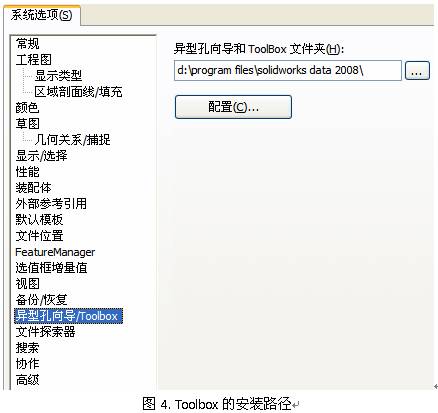
2.多用户环境
SolidWorks Toolbox可以在多用户环境中应用,在设置数据配置对话框中,单击“生成/更改”后可设置一个Toolbox的管理员密码,随后设置访问权限。
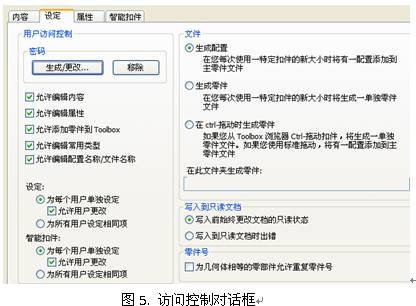
管理员并为各个 Toolbox 功能设定权限。其他用户如无管理员密码则可观阅但不能修改受限制的功能,为了统一公司内部的Toolbox标准库,IT人员还可以把Toolbox标准库路径安装于服务器的共享目录里,这样既利于管理又不会出现单用户环境下的一些问题。
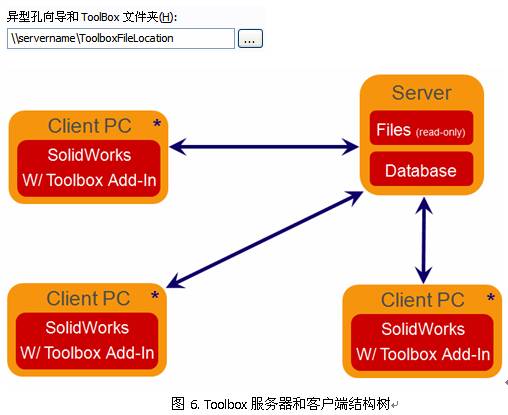

 JUJUMI
JUJUMI